
Daftar Isi:
- Pengarang John Day [email protected].
- Public 2024-01-30 09:53.
- Terakhir diubah 2025-01-23 14:49.
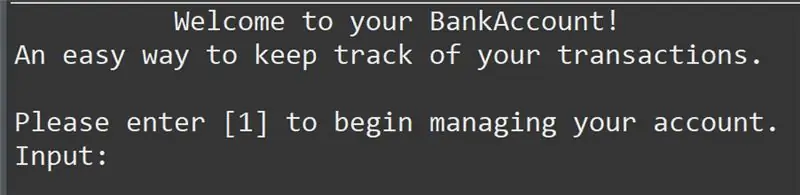
Pernahkah Anda duduk-duduk dan mengingat masa kecil Anda sebagai seorang gamer muda dan terkadang berharap dapat mengunjungi kembali permata lama di masa lalu? Nah, ada aplikasi untuk itu…. lebih spesifiknya ada komunitas gamer yang membuat program bernama emulator yang dapat menjalankan game-game lama tersebut di komputer secara gratis dan legal.
Di sini saya akan menunjukkan langkah-langkah dalam mengunduh unzip dan menjalankan emulator. Serta menghubungkan pengontrol ke komputer Anda dan mengonfigurasi emulator untuk membaca input pengontrol. Saya akan mengunduh Emulator SNES, dan Menghubungkan pengontrol Xbox berkemampuan Bluetooth.
Langkah 1: Mengakses Unduhan
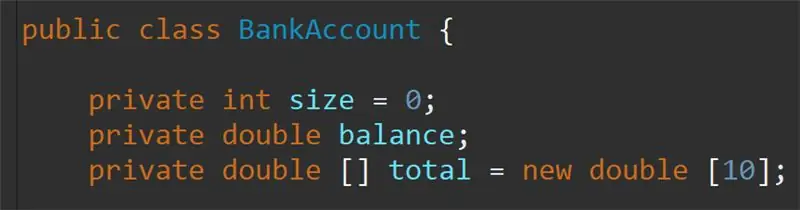
Untuk memulai, kita perlu mendapatkan akses ke perangkat lunak emulasi. Ada banyak lokasi berbeda untuk menemukan perangkat lunak ini dengan pencarian google sederhana tetapi saya akan menggunakan Zona Emulator karena telah terbukti aman dan dapat diandalkan.
Ini link websitenya, www.emulator-zone.com/snes/
Langkah 2: Menemukan Emulator yang Tepat
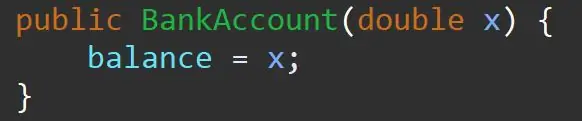
Ada banyak emulator di halaman ini, beberapa untuk komputer Windows dan beberapa untuk Mac Linux dan Android. Saya akan fokus pada sistem Windows
Emulator yang biasanya saya sukai adalah yang berjudul. ZSNES. Unduhan ini dan unduhan ke banyak lainnya dapat ditemukan di bagian bawah halaman
Setelah Anda menemukan Emulator, klik di atasnya dan simpan file ke komputer Anda.
Langkah 3: Menemukan dan Mengekstrak File
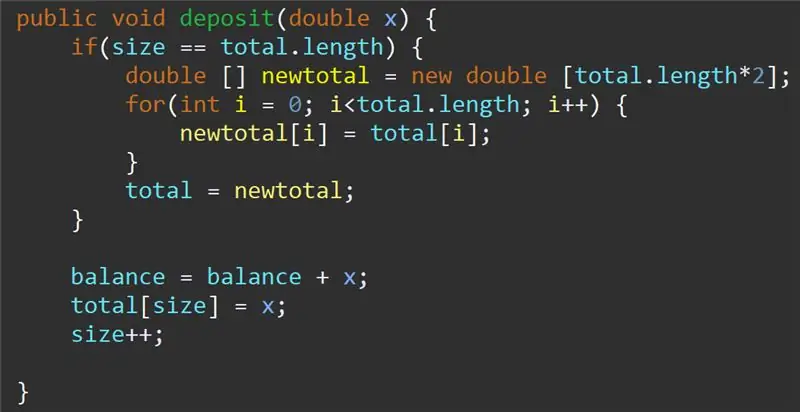
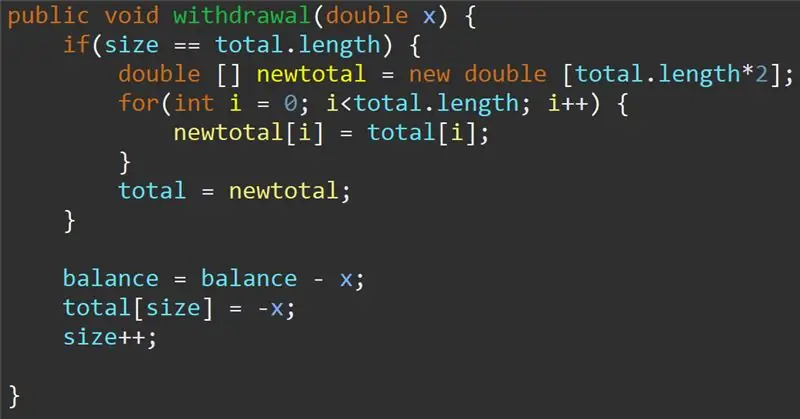
Untuk memulai, pilih folder unduhan dan cari Emulator (gambar kiri) dan buka foldernya. itu akan membawa Anda ke konten (gambar kanan) dan kemudian mengekstrak file ke lokasi yang Anda inginkan di komputer Anda. Saya akan mengekstrak ke folder dokumen saya.
Langkah 4: Memulai Emulator
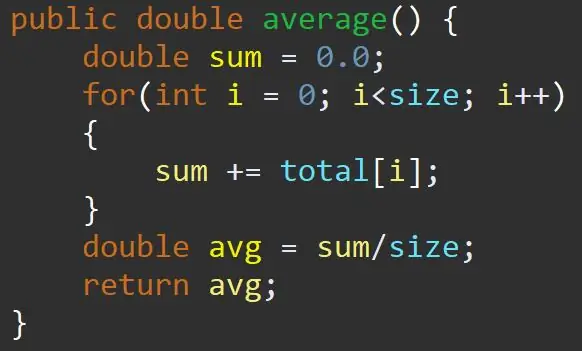
Untuk memulai emulator, navigasikan ke lokasi tempat Anda mengekstrak file dan temukan file yang bernama zsnesw. Setelah ditemukan, klik dua kali atau klik kanan dan buka programnya. Sekarang Anda telah berhasil mengunduh emulator SNES untuk komputer Anda.
Langkah 5: Mendapatkan Pengontrol
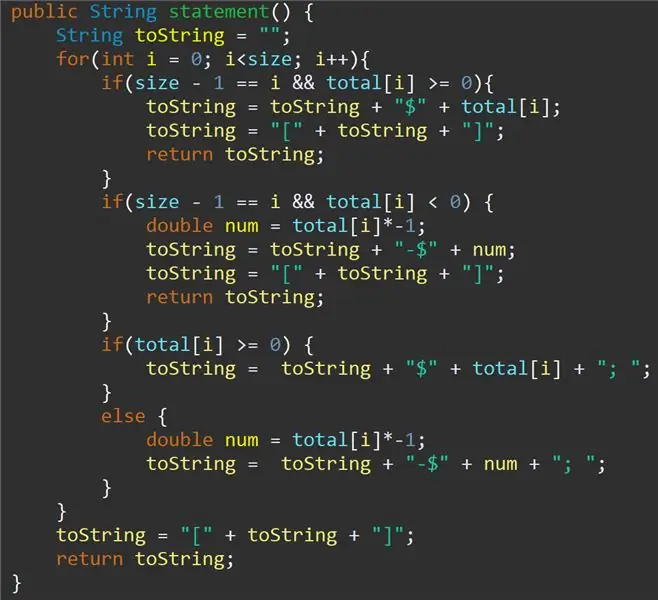
Jelas, Anda tidak dapat memainkan game Anda tanpa memiliki pengontrol. Jadi kita akan mengatur controller. Saya akan menggunakan pengontrol Bluetooth Xbox 360 dan akan menunjukkan cara menghubungkannya ke komputer Anda
(jika komputer Anda tidak memiliki Bluetooth atau Anda tidak memiliki pengontrol Bluetooth, jangan takut karena Anda dapat mencolokkan pengontrol USB apa pun ke komputer Anda dan menggunakannya, Anda juga dapat menggunakan keyboard tetapi saya tidak merekomendasikannya)
Langkah 6: Menghubungkan Pengontrol
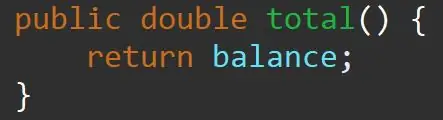

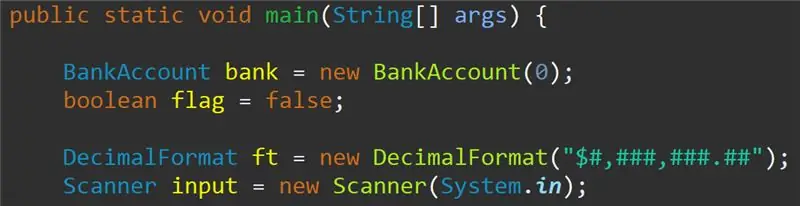

Untuk pengontrol berkemampuan Bluetooth, tahan Tombol Xbox hingga berkedip dan tekan dan tahan tombol kecil di atas pengontrol Anda dan itu akan mulai berkedip lebih cepat.
Setelah pengontrol berkedip lebih cepat, Anda siap untuk mulai memasangkannya dengan komputer Anda.
buka bilah pencarian windows dan ketik Bluetooth dan buka menu Bluetooth dan klik tambahkan perangkat Bluetooth, lalu klik opsi Bluetooth. ***PENTING*** Setelah pembaruan fitur windows sebelumnya, opsi "Lainnya" yang mencakup pengontrol Xbox tidak lagi berfungsi dengan firmware pengontrol Generasi saat ini.
Setelah diklik, Anda akan melihat pengontrol dipasangkan dengan komputer, lanjutkan dan pilih Pengontrol Nirkabel Xbox dan tunggu hingga terhubung. Waktu koneksi dapat bervariasi dari 5 Detik hingga 30 Detik.
***setiap kali Anda menghubungkan pengontrol, Anda perlu memulai ulang emulator***
Langkah 7: Mengonfigurasi Pengontrol
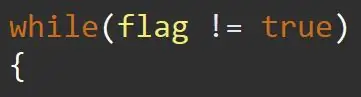

Sekarang setelah pengontrol terhubung, buka kembali emulator dan arahkan ke tab CONFIG di bagian atas dan pilih INPUT sekali di sini Anda akan ingin memilih opsi SET KEYS, sekarang Anda dapat mengikuti petunjuk di layar dan tekan tombol tombol pada controller Anda masing-masing.
Selamat Anda sekarang memiliki pengontrol yang terhubung dan dikonfigurasi dan siap untuk mulai bermain game
*** PENOLAKAN *** Dalam langkah-langkah ini saya hanya menunjukkan cara mengunduh emulator gratis dan legal dan mengatur pengontrol dan tidak mengatur ROM apa pun. Sebagian besar ROM gratis tetapi beberapa masih di bawah hak cipta dari perusahaan hanya dapat diakses dengan mengunduhnya secara ilegal atau memperoleh ROM dari game yang Anda beli sendiri. Sekali lagi saya tidak menunjukkan apa pun yang tidak sah dalam instruksi ini.
Direkomendasikan:
Menghubungkan Pemrosesan dan Arduino dan Membuat Pengontrol GUI 7 Segmen dan Servo: 4 Langkah

Menghubungkan Pemrosesan dan Arduino dan Membuat 7 Segmen dan Pengontrol GUI Servo: Untuk beberapa proyek yang Anda buat perlu menggunakan Arduino karena menyediakan platform prototyping yang mudah tetapi menampilkan grafik di monitor serial Arduino bisa memakan waktu cukup lama dan bahkan sulit dilakukan. Anda dapat menampilkan grafik pada Arduino Serial Monitor bu
Cara Menjalankan Drone Quadcopter Brushless DC Motor dengan Menggunakan HW30A Brushless Motor Speed Controller dan Servo Tester: 3 Langkah

Cara Menjalankan Drone Quadcopter Brushless DC Motor dengan Menggunakan HW30A Brushless Motor Speed Controller dan Servo Tester: Deskripsi:Perangkat ini disebut Servo Motor Tester yang dapat digunakan untuk menjalankan motor servo dengan memasang motor servo dan catu daya sederhana. Perangkat ini juga dapat digunakan sebagai generator sinyal untuk pengontrol kecepatan listrik (ESC), maka Anda dapat
YABC - Pengontrol Blynk Lain - Pengontrol Suhu dan Kelembaban IoT Cloud, ESP8266: 4 Langkah

YABC - Pengontrol Blynk Lain - Pengontrol Suhu dan Kelembaban IoT Cloud, ESP8266: Hai Pembuat,Saya baru-baru ini mulai menanam jamur di rumah, jamur tiram, tetapi saya sudah 3x pengontrol ini di rumah untuk kontrol Suhu Fermentor untuk minuman rumah saya, istri juga melakukan hal Kombucha ini sekarang, dan sebagai Termostat untuk Panas
Membongkar, Membersihkan, dan Memasang Kembali Pengontrol Xbox 360.: 11 Langkah (dengan Gambar)

Pembongkaran, Pembersihan, dan Perakitan Pengontrol Xbox 360.: Panduan langkah demi langkah ini akan menginstruksikan Anda untuk membongkar, membersihkan, dan memasang kembali Pengontrol Xbox 360 Anda. Baca setiap langkah secara keseluruhan dengan sangat hati-hati sebelum eksekusi untuk menghindari masalah apa pun selama proses
Cara Menjalankan Emulator Game: 7 Langkah

Cara Menjalankan Emulator Game: Menurut Wikipedia, emulator dalam ilmu komputer menduplikasi (menyediakan emulasi) fungsi satu sistem menggunakan sistem yang berbeda, sehingga sistem kedua berperilaku seperti (dan tampak seperti) sistem pertama. Fokus ini pada rep
